大家好!前面我們主要講了如何安裝系統方面,這期我們了解下如何安裝電腦系統驅動。
驅動程序一般指的是設備驅動程序(Device Driver),是一種使計算機和外設設備之間通信的特殊程序,可以理解為是直接工作在各種硬件設備上的軟件或接口,其“驅動”這個名稱也十分形象的指明了它的功能。因此通過驅動程序,各種硬件設備才能正常進行,達到定義的工作效果。
從理論上講,所有的硬件設備都需要安裝相應的驅動程序才能正常工作。但是像CPU、内存、主闆、軟驅、顯示器,PS/2鍵鼠等一些設備卻并不需要安裝驅動程序也可以正常運行,而顯卡,聲卡、網卡、打印機等設備卻一定要安裝驅動程序,否則便無法正常工作,這又是怎麼回事呢?
原因是CPU、主闆、内存、硬盤、顯示器、鍵鼠這些硬件對一台電腦本身來說是必需的組成部分,所以早期的設計人員講這些硬件列為BIOS能直接支持的硬件。也就是這些硬件集成在主闆之後可以被BIOS和操作系統直接支持,不用再安裝驅動程序,可以看做BIOS就是一種驅動程序,但是對于其他的外設硬件,則必須要安裝驅動程序,這樣才能使電腦與設備之間進行通信工作。
那麼認識到驅動程序是非常重要的,怎麼檢測我們需要哪些驅動程序呢?又怎麼來獲取呢?又怎麼驗證安裝是否成功呢?現在很多軟件公司其實對這些問題的解決方案已經做得非常成熟和标準的,包括微軟官方的win10系統已經對這方面進行集成完善,沒有早前xp,win7會出現的無驅動或者驅動不完善情況。
驅動程序目前主要的有驅動精靈,驅動人生、驅動總裁、萬能驅動助手、360驅動大師等,隻要獲取到這個安裝驅動的軟件,然後運行就會檢測出我們電腦當前缺失的驅動有哪些,并且直接可以一鍵安裝缺失程序,安裝完成之後會提示是否成功,所以比較簡單。

這裡我給大家介紹一下用萬能驅動助手來安裝,步驟如下
第一步:首先将萬能驅動助手下載到本地,雙擊打開軟件程序
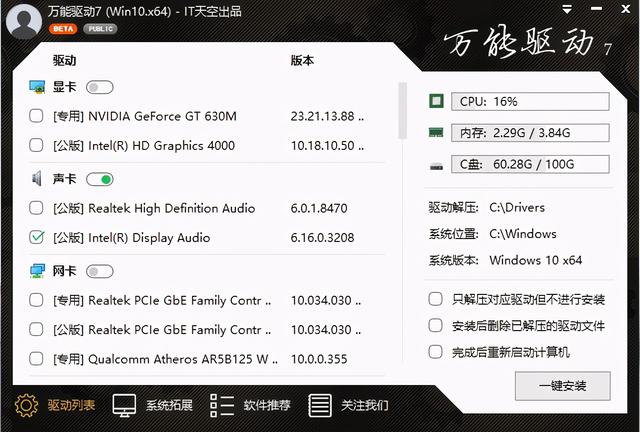
第二步:勾選需要安裝的驅動程序
這裡解釋下專用和公版,簡義即專用為專門針對此電腦進行的一種程序設計,适應性強。公版為廠商對一系列芯片類型設計的程序,兼容性強但适應性差。

第三步:選擇驅動解壓的位置以及安裝程序包處理的方式,然後點擊安裝
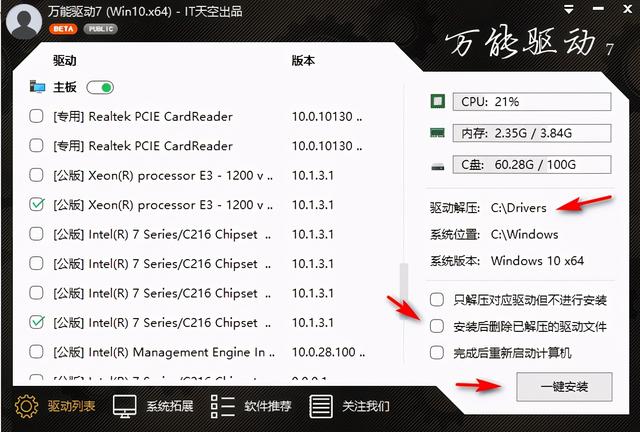
第四步:安裝完成,可以通過設備管理器檢驗我們的驅動程序是否成功或者良好狀态
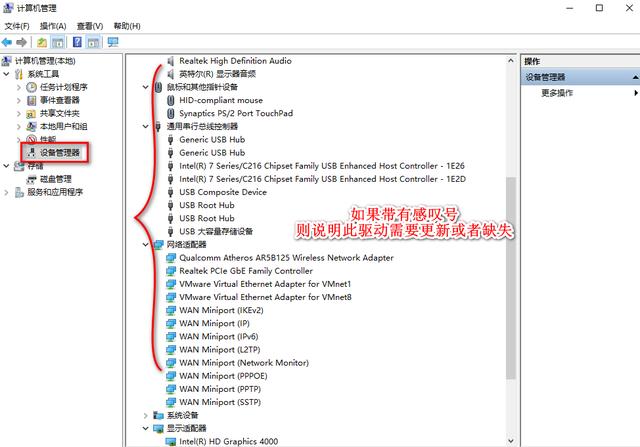
或者可以通過硬件檢測工具EVEREST查看,EVEREST Ultimate Edition是一個測試軟硬件系統信息的工具,用戶可以詳細地查看電腦的各項硬件信息是否有問題,讓用戶的電腦運行更高效。

大家可以看到我的電腦各個驅動是良好的,所以你的呢?趕緊去看看吧!
如果在上述的驅動軟件安裝某個驅動一直失敗,那麼有兩種可能,第一個是驅動軟件裡的驅動版本根本不适應你的電腦型号,那麼可以到該電腦官網的服務支持裡具體查找,下載安裝會解決這種問題。第二個是該系統存在問題,建議換個系統安裝。
感謝觀看,下期再見。
原創作者:數據恢複小王,維護版權所有,禁止盜用
,更多精彩资讯请关注tft每日頭條,我们将持续为您更新最新资讯!